Außerhalb des beliebten Spotify Wrapped-Jahresendrücklaufs können Sie mit Spotify grundlegende Statistiken wie Ihre Top-Künstler und Titel des Monats anzeigen. Wenn Sie nach Möglichkeiten suchen, Ihre Spotify-Statistiken umfassend anzuzeigen, sind Sie bei uns genau richtig. Lesen Sie weiter, um herauszufinden, wie Sie Ihre Statistiken in der Spotify-App und auf Websites von Drittanbietern anzeigen können.
Überprüfen Sie Ihre Statistiken auf Spotify (2022)
Inhaltsverzeichnis
Überprüfen Sie Spotify-Statistiken auf dem PC (Desktop, Web)
1. Öffnen Sie Spotify auf dem Desktop oder im Web und klicken Sie oben rechts auf Ihren Benutzernamen. Klicken Sie in der angezeigten Dropdown-Liste auf „Profil“, um auf Ihr Spotify-Profil zuzugreifen.
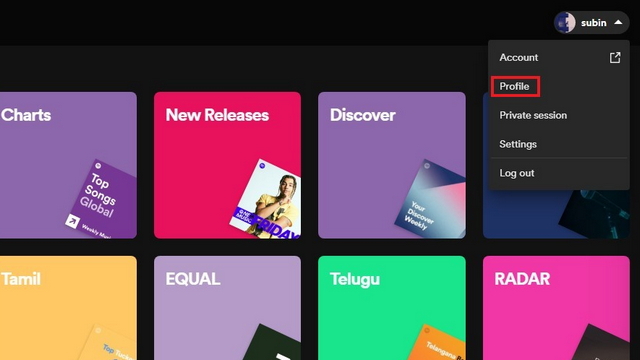
2. Wenn Ihre Profilseite erscheint, scrollen Sie nach unten und Sie sehen die Top-Künstler und Top-Tracks des aktuellen Monats. Sie werden insgesamt 10 Künstler und 50 Songs auf der Liste sehen.
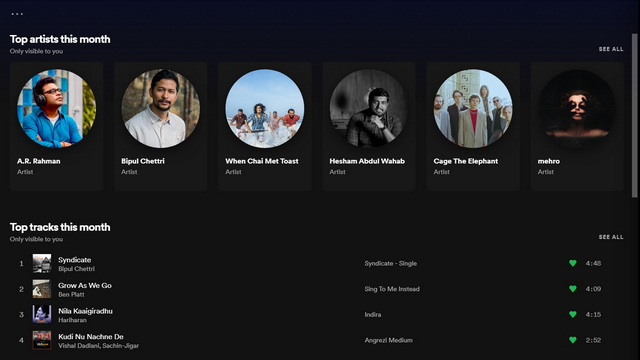
3. Um die vollständige Liste der 50 Top-Tracks des Monats anzuzeigen, klicken Sie auf die Schaltfläche „Alle anzeigen“ neben der Überschrift „Top-Tracks dieses Monats“. Sie können jetzt die Songs durchsuchen, von denen Sie im letzten Monat besessen waren.
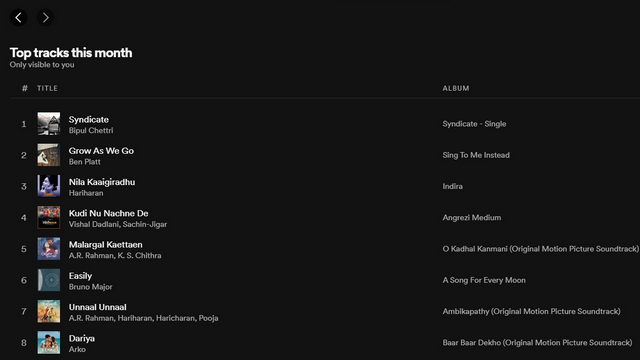
Spotify-Statistiken auf Mobilgeräten prüfen (Android, iOS)
Im Gegensatz zur Desktop-App zeigt Spotify in der mobilen App nicht die besten Künstler und Titel an. Sie können Ihre zuletzt gespielten Künstler jedoch weiterhin in der App anzeigen. So überprüfen Sie das:
1. Öffnen Sie die Spotify-App auf Ihrem Telefon und drücken Sie auf das Zahnradsymbol „Einstellungen“ in der oberen rechten Ecke des Bildschirms. Scrollen Sie nach unten, bis Sie den Schalter „Kürzlich gespielte Künstler“ in den „Sozialen“ Einstellungen finden, und vergewissern Sie sich, dass er aktiviert ist. Sie müssen diesen Schalter aktivieren, um Ihre zuletzt gespielten Künstler zu sehen.
Hinweis: Wenn Sie den Schalter aktivieren, werden Ihre kürzlich gespielten Künstler öffentlich, also stellen Sie sicher, dass Sie ihn später wieder deaktivieren, wenn Sie nicht möchten, dass andere wissen, welche Künstler Sie gerade hören zu.
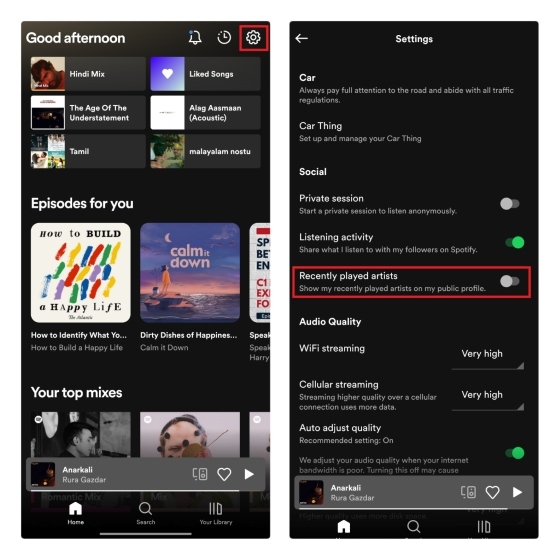
2. Nachdem Sie den Schalter aktiviert haben, scrollen Sie nach oben und tippen Sie auf Ihren Benutzernamen, um Ihr Profil anzuzeigen. Sie sehen nun die zuletzt gespielten Künstler in einem eigenen Bereich.
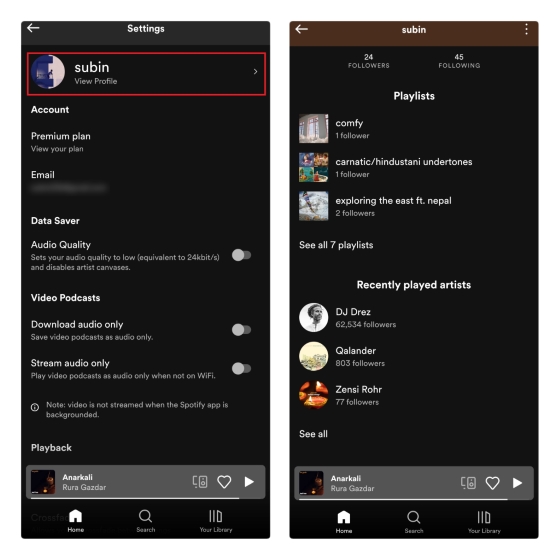
3. Sie können auf die Schaltfläche „Alle anzeigen“ klicken, um die vollständige Liste Ihrer zuletzt gespielten Künstler auf Spotify anzuzeigen.
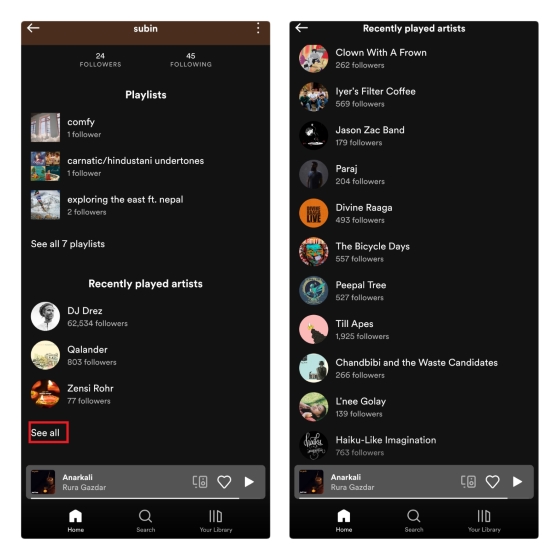
Verwenden Sie Spotify Wrapped, um Ihre Top-Songs erneut zu besuchen
Spotify Wrapped ist die jährliche Tradition des Unternehmens, die auf kreative Weise auf Ihre Top-Songs zurückblickt. Wenn Sie vergessen haben, Ihre Top-Spotify-Songs des letzten Jahres zu überprüfen, gehen Sie wie folgt vor:
1. Besuchen Sie diesen Link und klicken Sie auf „Ihre Top-Songs 2021“, um auf die Playlist mit all Ihren Titeln zuzugreifen Top-Songs des vergangenen Jahres.
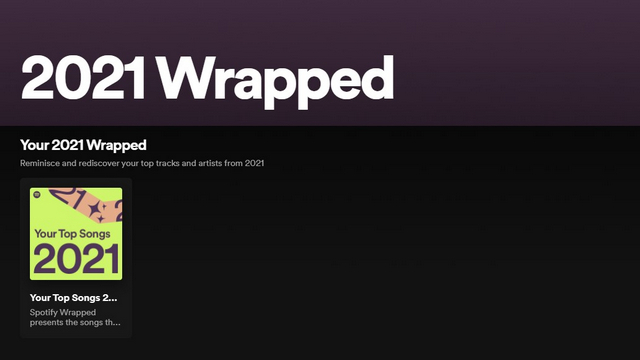
2. Und das ist es. Sie können die Playlist mit 100 Ihrer Top-Songs durchsuchen und sie in Ihrer Bibliothek speichern, um sie später anzuhören.
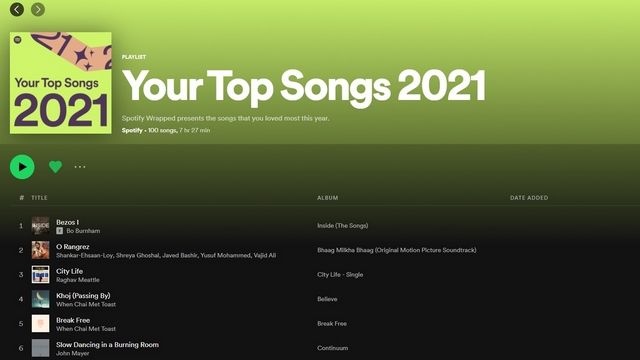
Verwenden Sie Volt.fm, um Ihre Spotify-Statistiken anzuzeigen
1. Wenn Sie mehr Flexibilität und detaillierte Einblicke wünschen, können Sie Websites von Drittanbietern wie Volt.fm besuchen, um Ihre Spotify-Statistiken anzuzeigen. Um loszulegen, besuchen Sie die Website Volt.fm und klicken Sie auf die Schaltfläche „Mit Spotify anmelden“.
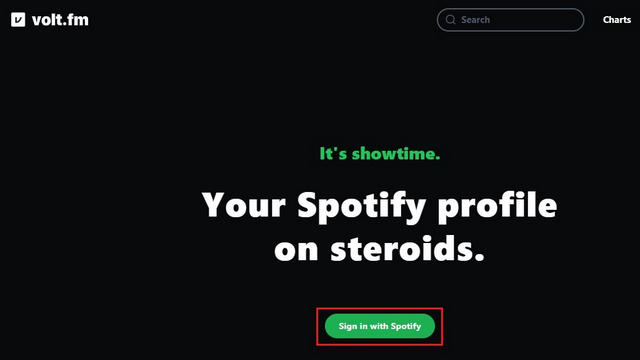
2. Sie sollten Volt.fm jetzt die Erlaubnis erteilen, auf Ihre Spotify-Kontodaten zuzugreifen, um die Erkenntnisse zu generieren. Klicken Sie auf „Zustimmen“, um fortzufahren.
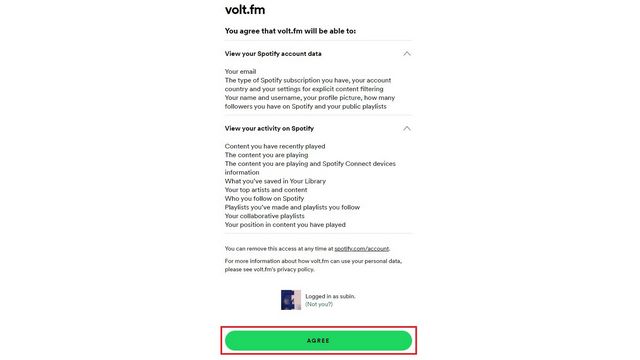
3. Nach einigen Sekunden zeigt Ihnen Volt.fm, dass Ihr Profil bereit ist. Klicken Sie auf „Siehe Ihr Profil“, um Ihre Spotify-Statistiken auf Volt.fm anzuzeigen.
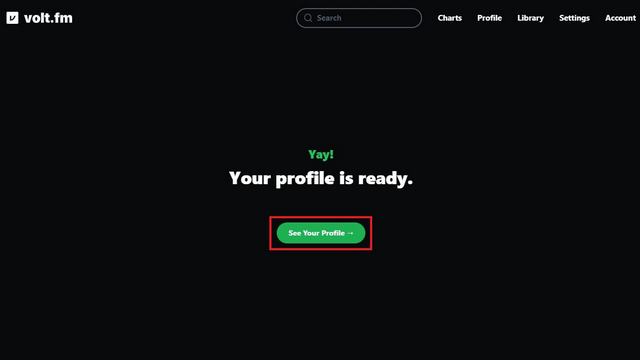
4. Auf dem Startbildschirm sehen Sie den Song, den Sie gerade spielen, zusammen mit Ihren Top-Genres. Scrollen Sie nach unten, um weitere Details anzuzeigen.
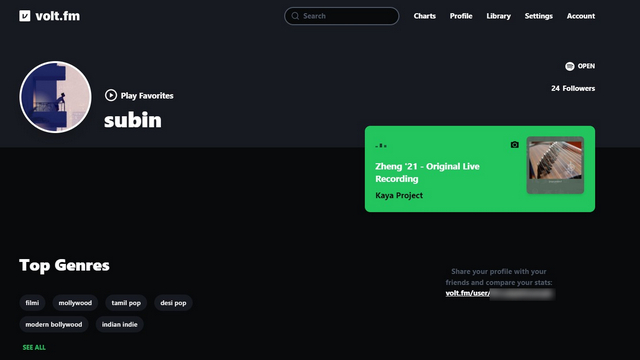
5. Als erstes haben wir die Top-Songs-Sektion. Hier können Sie Ihre Top-Songs der letzten 4 Wochen, 6 Monate oder aller Zeiten anzeigen. Sie haben auch die Möglichkeit, Ihre Top-Songs als Playlist zu speichern. Alles, was Sie tun müssen, ist auf die Schaltfläche „Als Playlist speichern“ zu klicken, und Volt.fm fügt die Playlist automatisch Ihrer Bibliothek hinzu.
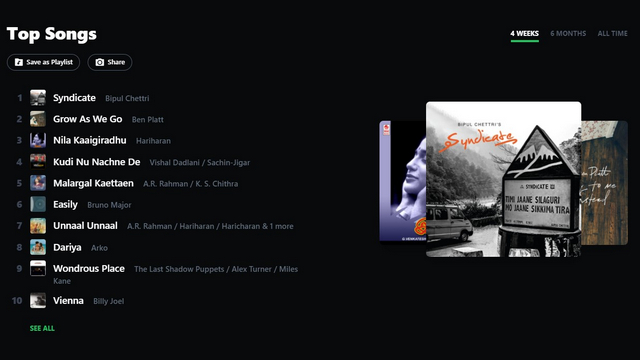
6. Wenn Sie nach unten scrollen, sehen Sie einen Abschnitt „Analyse“, der die allgemeine Stimmung der Songs hervorhebt, die Sie hören. Wie Ihre Top-Songs können Sie diese Analyse für die letzten 4 Wochen, 6 Monate und alle Zeiten anzeigen.
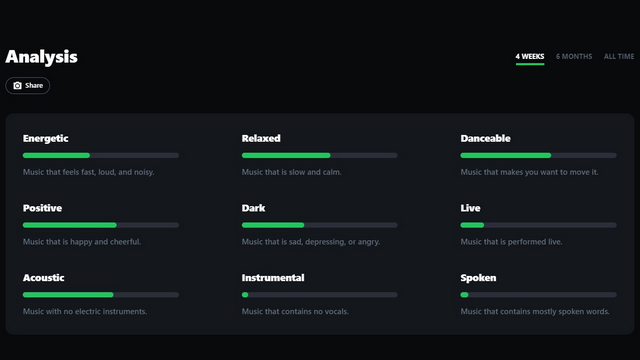
7. Volt.fm zeigt auch die durchschnittliche Popularität, das Veröffentlichungsdatum und die Länge Ihrer Spotify-Bibliothek.
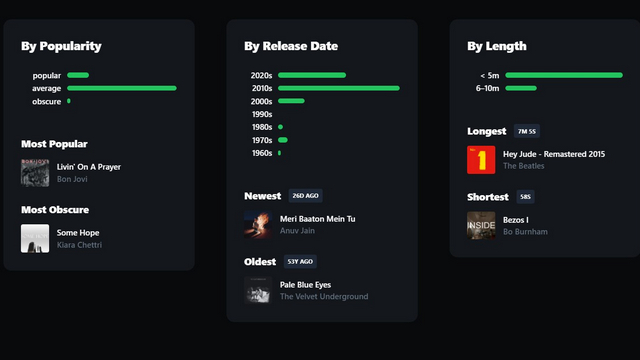
Analysieren Sie Ihre Spotify-Statistiken mit Stats.fm
1. Ein weiteres Tool zum Überprüfen Ihrer Spotify-Statistiken ist Stats.fm (früher bekannt als Spotistats). Verfügbar für Android (download) und iOS (herunterladen), können Sie die App verwenden, um Ihre Top-Titel, Interpreten und Alben anzuzeigen , und mehr. Melden Sie sich zunächst mit Ihrem Spotify-Konto an und erlauben Sie den Zugriff auf Ihr Konto.
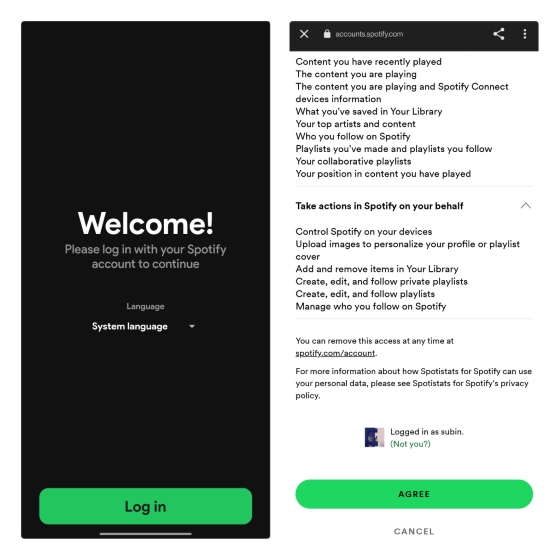
2. Auf der Startseite der App sehen Sie den zuletzt gespielten Song, die Top-Künstler der letzten 4 Wochen und Ihre Playlists. Wenn Sie auf der Startseite nach unten scrollen, wird eine Liste Ihrer zuletzt gespielten Spotify-Titel angezeigt.
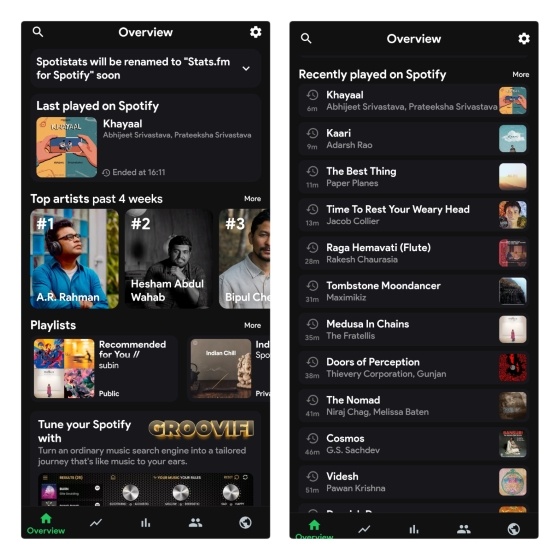
3. In der Zwischenzeit zeigt Ihnen die Registerkarte „Top“ die besten Titel, Künstler und Alben der letzten 4 Wochen, 6 Monate oder der gesamten Lebensdauer. In ähnlicher Weise werden auf der Registerkarte”Statistiken”Ihre besten Titel und die Stimmung der Titel in Ihrer Bibliothek hervorgehoben. Sie benötigen das Premium-Abonnement der App, um die Gesamtzahl der bisher gestreamten Titel und Minuten anzuzeigen.
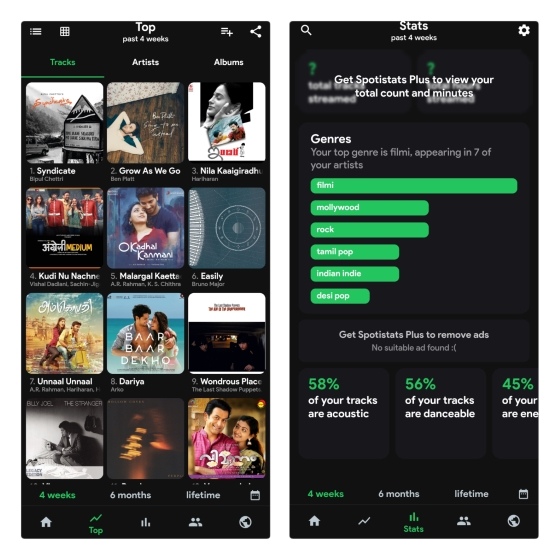
Verwenden Sie Statistiken für Spotify, um Ihre Spotify-Statistiken zu überprüfen
1. Ebenfalls einen Blick wert ist Stats for Spotify. Besuchen Sie die Website und melden Sie sich mit Ihrem Spotify-Konto an, um Ihre besten Titel, Künstler und Genres anzuzeigen.
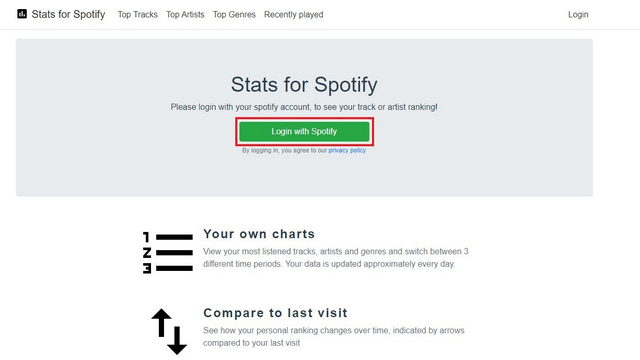
2. Nachdem Sie sich angemeldet haben, können Sie auf die Schaltfläche „Top Tracks“ klicken, um Ihre Top-Songs anzuzeigen. In ähnlicher Weise können Sie die Schaltflächen „Top-Künstler“ und „Top-Genres“ verwenden, um die Top-Künstler bzw.-Genres zu überprüfen.
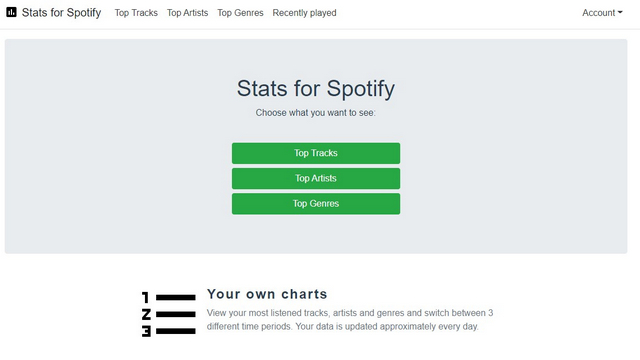
3. Ähnlich wie bei Volt.fm können Sie die Top-Titel als Playlist speichern. Scrollen Sie dazu nach unten und klicken Sie auf die Schaltfläche „Wiedergabeliste erstellen“.
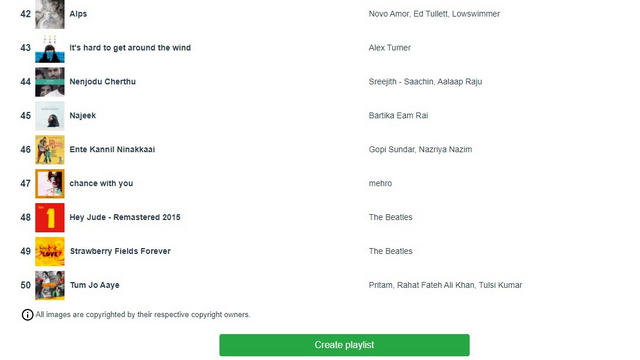
Versuchen Sie Obscurify, um zu erfahren, wie obskur Ihr Musikgeschmack ist
1. Wenn Sie wissen möchten, wie obskur Ihr Musikgeschmack ist, können Sie dies auf der Obscurify-Website überprüfen. Besuchen Sie dazu die Obscurify-Website und melden Sie sich mit Ihrem Spotify-Konto an.
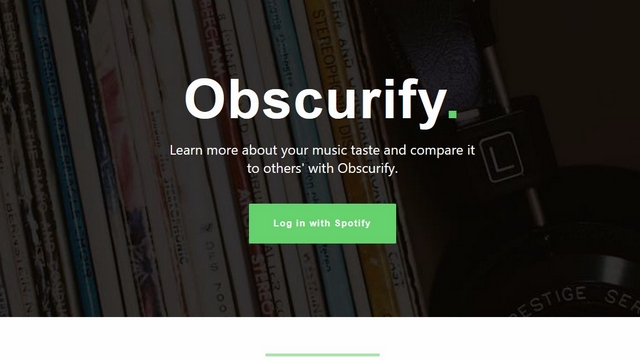
2. Scrollen Sie nach der Anmeldung nach unten, und Sie sehen die Verschleierungsbewertung in Bezug auf die Anzahl der Obscurify-Benutzer in Ihrem Land.
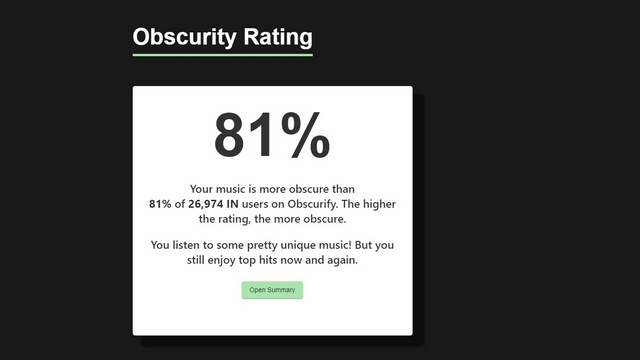
3. Es gibt auch eine Grafik, die Ihren Musikgeschmack mit anderen Obscruitfy-Benutzern vergleicht, zusammen mit separaten Indikatoren für Musik, die Sie in den letzten 6 Wochen und zu allen Zeiten gehört haben.
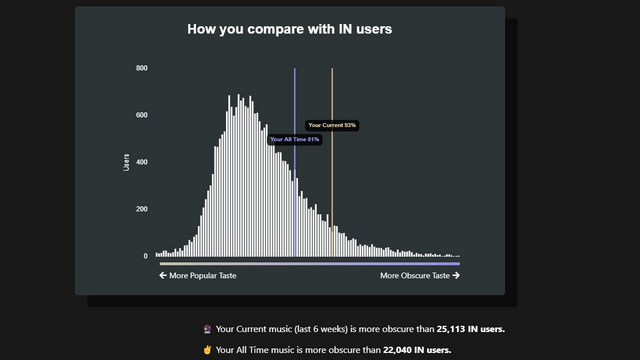
4. Die Website zeigt Ihnen auch die Stimmung der Songs, die Sie hören, in den Kategorien Glück, Tanzbarkeit, Energie und Akustik.
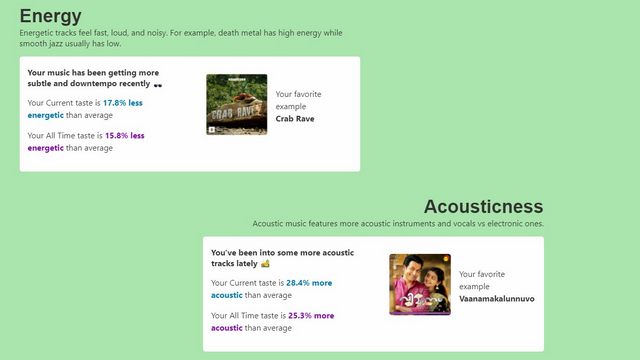
5. Das Beste daran ist jedoch, dass Sie Empfehlungen basierend auf Ihrer Musikbibliothek erhalten. Sie können es als Wiedergabeliste speichern, um die Empfehlungen zu erkunden.
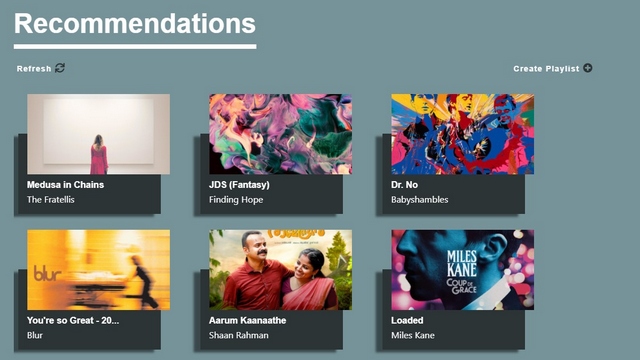
Machen Sie den „Wie schlecht ist Ihr Spotify“-Test
1. Sie erinnern sich vielleicht an den viralen „How Bad Is Your Spotify“-Test aus dem Jahr 2020. Der von der KI generierte Test gibt stereotype bissige Bemerkungen über Ihren Musikgeschmack. Bei Interesse können Sie die Website besuchen und auf „Find Out“ klicken “, um loszulegen.
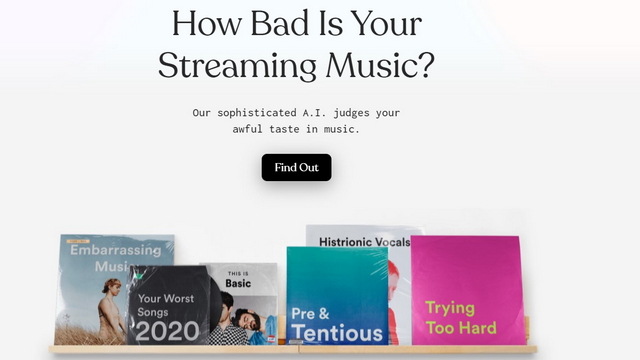
2. Klicken Sie nun auf „Mit Spotify anmelden“, um sich mit Ihrem Spotify-Konto anzumelden.
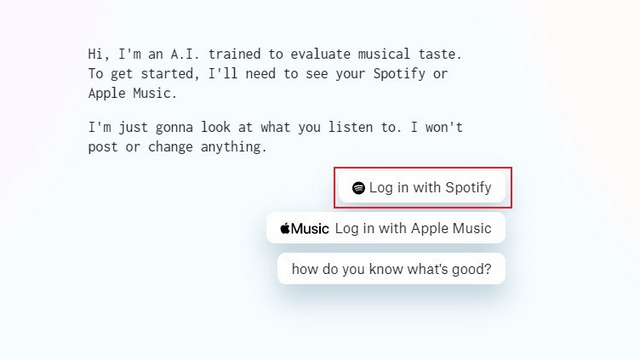
3. Die Website wird Ihnen nun einige Fragen stellen. Beantworten Sie sie und warten Sie auf die Ergebnisse.
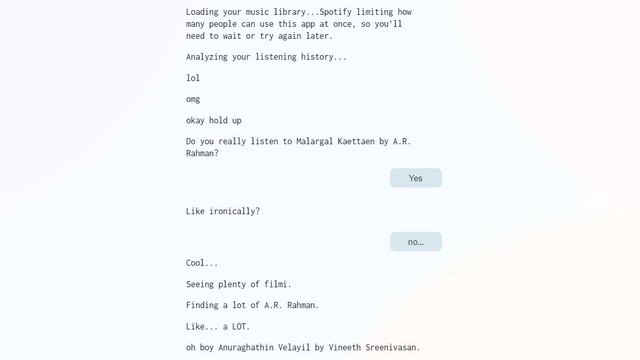
4. Die Website wird dann unweigerlich Ihren Musikgeschmack verspotten. Unnötig zu sagen, nehmen Sie es mit einem Körnchen Salz.
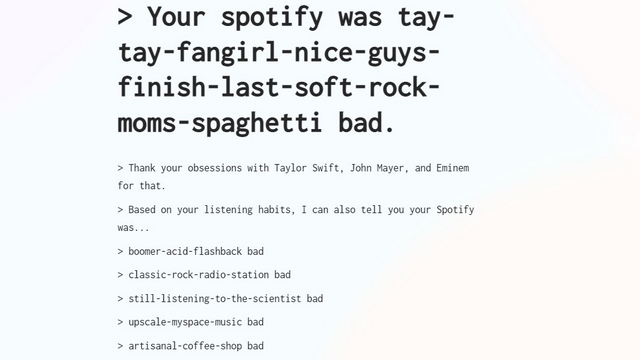
Überprüfen und analysieren Sie Ihre Spotify-Statistiken
Die Analyse Ihres Musikhörverhaltens hilft Ihnen, Ihren Musikgeschmack besser zu verstehen und die Genres der Titel zu erkunden, die Ihnen am besten gefallen. Wenn Sie dies hilfreich fanden, vergessen Sie nicht, einen Blick auf unseren Artikel über die besten Spotify-Tipps und Tricks für weitere solcher coolen Funktionen zu werfen.
Hinterlasse einen Kommentar
Die digitale Welt ist im Jahr 2022 im Wesentlichen ein rutschiger Abhang. Ein falscher Schritt im Internet, und bevor du dich versiehst, könnten deine Daten und deine Identität gefährdet sein. Viele verlassen sich jedoch auf Virtual Private Networks (oder VPNs), um ihre […]
Es gibt keinen Mangel an wirklich drahtlosen Kopfhörern (TWS-Kopfhörern) auf dem Markt, mit Optionen wie dem Nothing Ear 1 (sehen Sie sich unsere Review), Realme Buds Q2 und andere, die potenziellen Käufern zahlreiche Optionen bieten. Im Flaggschiffsegment gibt es jedoch […]
Asus hat sein Chromebook-Angebot in Indien verdoppelt, um den Bedürfnissen von Studenten während der anhaltenden Pandemie gerecht zu werden. Sie haben jetzt eine Reihe von Chromebooks im unteren Segment herausgebracht, darunter das neue Asus Chromebook CX1101, […]
